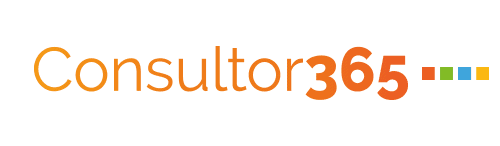Generar contenido en Word con Copilot siguiendo una plantilla
Uno de los usos que más le estoy dando a Copilot es para generar contenidos en Word siguiendo una plantilla. Te explico como.
Últimamente mantengo muchas conversaciones sobre cómo las empresas pueden adaptar Copilot para Microsoft 365 a las necesidades de sus diferentes unidades de negocio.
Lo destacable es la flexibilidad de Copilot en la adaptación y el apoyo a diversas funciones y personas dentro de organizaciones muy distintas entre si.
Mola ver cómo Copilot capacita a los usuarios de diversas funciones para maximizar su productividad y eficiencia, impulsando en última instancia un mayor éxito para la organización en su conjunto.
El reto de los resultados reproducibles de Copilot y la IA generativa
Un desafío común para los usuarios de Copilot es que sus resultados no tienen un formato consistente. Especialmente en Word nos gustaría que Copilot genere documentos con unas secciones específicas.
Para ser justos, este no es un problema específico de Copilot para Microsoft 365, sino de las soluciones de IA Generativa en general. Aunque el objetivo de la IA Generativa es generar resultados coherentes y contextualmente relevantes a partir de instrucciones dadas, la variabilidad inherente a sus algoritmos puede dar lugar a una amplia gama de resultados para instrucciones idénticas o similares.
Si bien se puede lograr cierta coherencia utilizando sólo instrucciones detalladas para Copilot en Word, el resultado puede divergir imprevisiblemente de las instrucciones.
Pero hay una solución.
Generar contenido utilizando una plantilla de Word propia
El patrón es muy simple, no solo usas el prompt solo para guiar al Copilot en la creación de contenido en Word, sino que también haces una plantilla de documento que muestra la estructura de contenido que deseas. Luego le indicas a Copilot que siga esta plantilla para generar el contenido/documento que necesitas.
La plantilla debe utilizar estilos de encabezado para dar formato a las secciones y facilitar su identificación. Los títulos de las secciones son muy importantes para ayudar a Copilot en Word a generar el contenido de cada sección.
Finalmente, si tienes requerimientos específicos para la sección, puedes escribirlos como un prompt para guiar la generación (Por eso la llamo Plantilla Autodescriptiva).
Ejemplo de implementación paso por paso

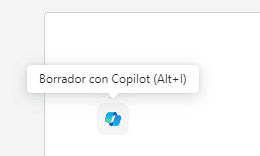
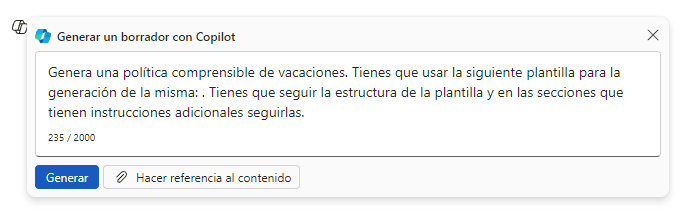
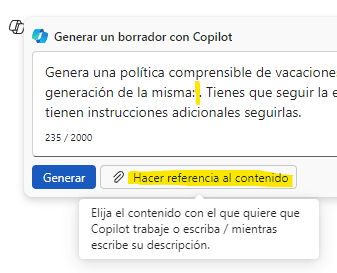
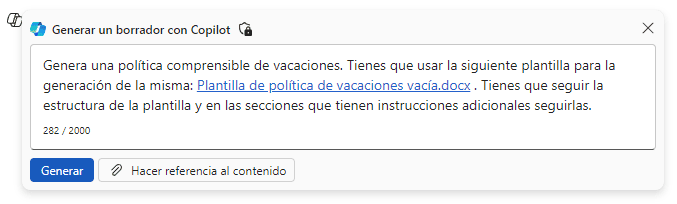

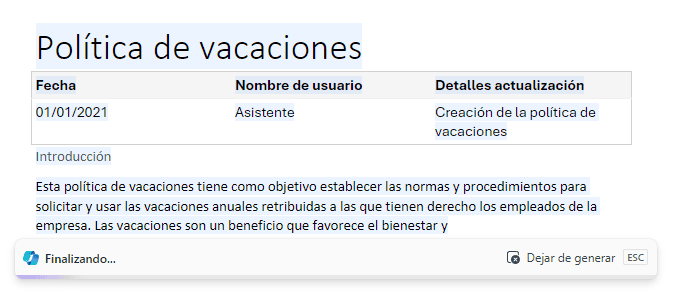
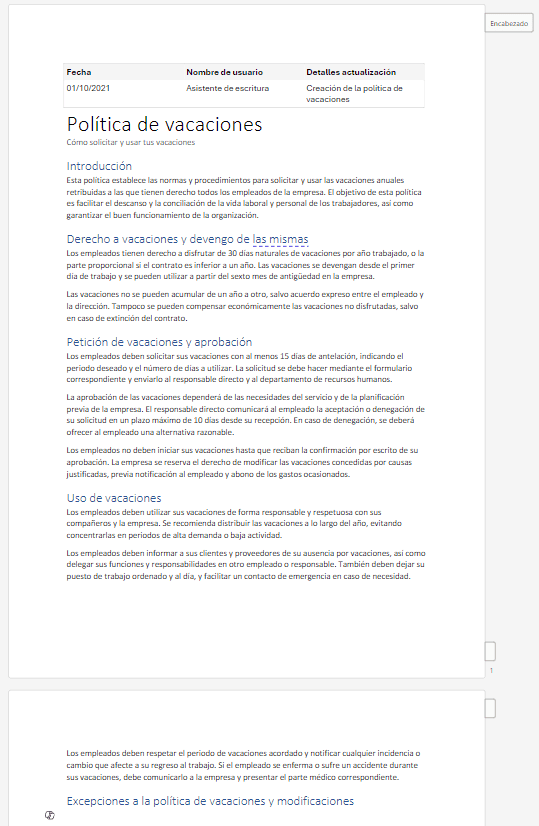
Información basada en una idea de Mahmoud Hassan (Empower enterprises to thrive with Microsoft Copilot & Modern Workplace AI solutions) que compartió en formato vídeo en LinkedIn.